こんにちは。山ばりゅです。
今回は、Windows10の設定でロック画面の変更方法について分かりやすくご紹介したいと思います。
現在Windows10のデフォルト設定では、ロック画面はWindowsスポットライトというものになっており、Microsoftが様々な世界の絶景を定期的に変更しながら、ロック画面を色鮮やかに彩ってくれております。
こちら、このままでも、もちろん素晴らしいのですが、Windows10のロック画面はご自身のお好みの画像に変更することができるんですね。
設定方法も超簡単で、設定自体はものの2分ほどで終了しますので、是非今回も最後までお付き合いいただき、気分一新したい時に使っていただければと思います。
Windows10のロック画面をお気に入りの画像に変更する方法【所要時間 約2分】

ロック画面がどのような場所を指すか、簡単にご紹介させていただくと、パソコンを起動させると、パスワードを入力する画面が出てくるかと思うのですが、こちらの画面をロック画面といいます。
では、早速変更方法をご紹介していきたいと思います。
ロック画面の画像の変更方法
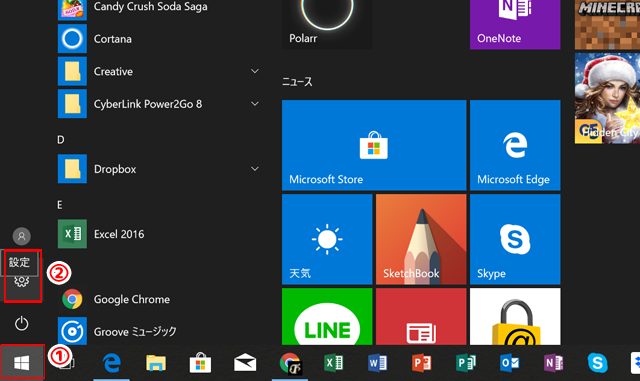
まず、デスクトップ画面から、タスクバー(画面下のアイコンが並んでいる場所)の一番左側にある、スタートボタンをクリックし、歯車のアイコン「設定」をクリックします。
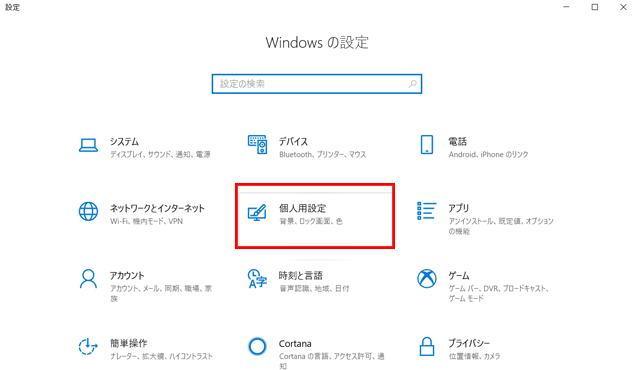
するとこのように、設定ウィンドウが起動しますので、この中にある設定の候補の中から、「個人用設定」をクリックします。
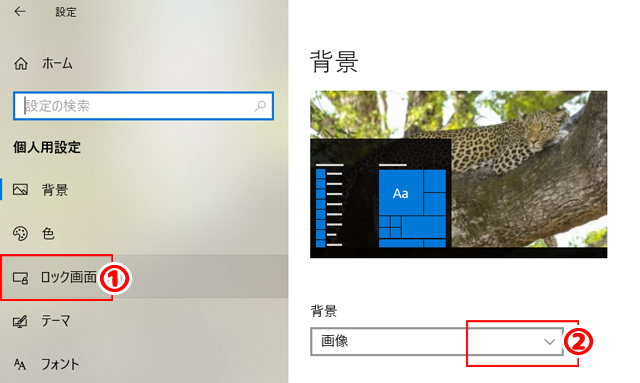
次に個人用設定画面にある、左側の候補の中から、「ロック画面」をクリックします。
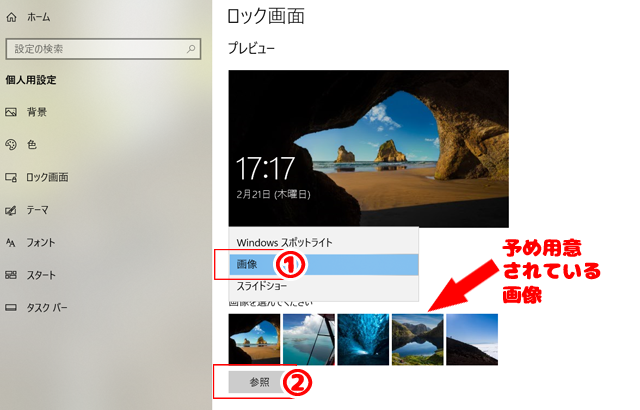
すると、このようにロック画面の設定画面が表示されますので、プレビュー画面の下にある、「背景ボックス」の左側にある、下矢印をクリックします。
すると、上の画像①のところのように、
- Windowsスポットライト
- 画像
- スライドショー
と、3つの候補が表示されますので、「画像」をクリックします。
ロック画面を画像にする場合、Windowsがあらかじめ、その候補となる画像を用意してくれています。
その画像を選択したい場合は、用意されている画像候補の中から、お好みの画像をクリックすれば、ロック画面はその画像に変更されます。
今回は、この候補の中にはない、お気に入りの画像をロック画面に設定したいので、赤枠②の場所にある、「参照」をクリックします。
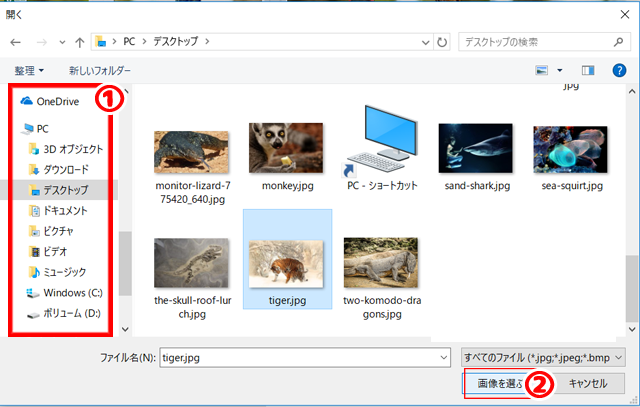
するとこのように、エクスプローラーが起動しますので、赤枠①のところにあるフォルダの候補から、お気に入りの画像が格納されているフォルダをクリックし、右側に表示されるそのフォルダの中身から、ロック画面に設定したい画像をクリックします。
すると、このように選択した画像の背景が水色に変わりますので、赤枠②のところにある「画像を選ぶ」をクリックしましょう。
今回の例で申しますと、
デスクトップフォルダにある、トラの親子の画像をロック画面として設定しました。
では、確認してみましょう。
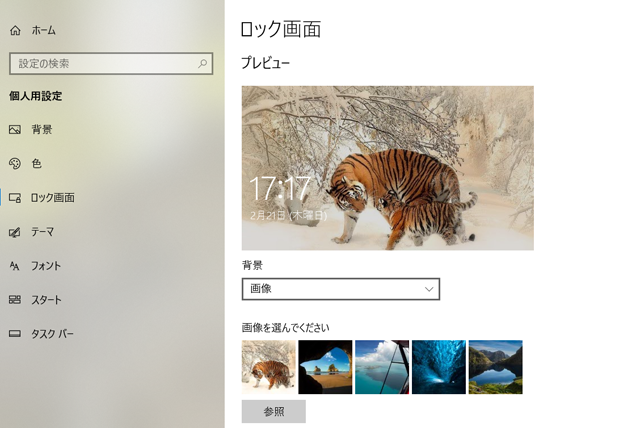
はい。このように、プレビューが先ほどは洞窟からの海の眺めだったのが、トラの親子に変更されてますね。
これで、ロック画面の設定は完了です。お疲れさまでした。
補足1.お気に入りの画像がどこにあるか、分からない場合

写真サイトなどから、ダウンロードした画像がどこに格納されているか分からない場合、大体格納されている場所は
- ダウンロードフォルダ
- ピクチャフォルダ
- デスクトップフォルダ
のいずれかが、ほとんどです。
設定を何も変更していなければ、デフォルトではダウンロードされたフォルダや、ファイルは全てダウンロードフォルダに格納されているので、確認してみて下さい。
補足2.画像サイズに注意する
設定した画像サイズが、あまりにも小さい画像をロック画面に設定すると、ぼやけてしまう可能性があります。
パソコンの画面のサイズにもよりますが、ロック画面に設定する画像サイズは少なくとも横幅が1200ピクセル以上あるものが好ましいです。
「ピクセル」とは簡単に言うと、画像のサイズを表す単位です。
最後に
いかがだったでしょう。今回はWindows10のロック画面の変更方法についてご紹介させていただきました。
是非、ご気分を一新した時、ロック画面を変更をご活用いただければと思います。今の、スポットライトの設定でも、世界の色んな絶景やミクロな世界を楽しむことができるのですが、たまに、うぉΣ(´∀`;)っていう画像もありますので、そんなときにもこの変更を思い出していただければと思います。
では、今回はこの辺りで。今回も最後までお付き合いいただき、ありがとうございます。
~関連記事~
-

-
1分で完了♪デスクトップの背景を入れ替えて、気分一新しませんか?
こんにちは(^^♪山ばりゅです。 今回は、Windows10において、デスクトップの背景画像を変更する方法についてご紹介したいと思います。 めちゃくきゃ簡単にできて、マンネリ気分も一新できますので、ぜ ...
